Alleen ongelezen e-mails in Gmail bekijken en verwijderen
Omdat mensen dag in dag uit heel veel e-mails krijgen, krijgen ze nauwelijks tijd om alle e-mails te lezen. Later realiseren mensen zich dat ze misschien een aantal belangrijke e-mails hebben gemist om te lezen. U kunt gemakkelijk onderscheid maken tussen de ongelezen e-mails wanneer ze zijn gemarkeerd. Maar wat als u alle ongelezen e-mails in Gmail op één plek wilt zien. Dus in dit artikel heb ik uitgelegd hoe je alleen ongelezen e-mails in Gmail kunt vinden en ze indien nodig kunt verwijderen. U leert ook hoe u alle e-mails met ster, gedempte e-mails en zelfs chats kunt bekijken. U kunt deze methode uitvoeren via een laptop of een pc en ook vanuit de browsers van uw mobiele telefoon.
Daarnaast zullen we ook vermelden hoe u kunt herinneringen instellen voor ongelezen e-mails in Gmail.
Stappen om alleen ongelezen e-mails in Gmail te bekijken en te verwijderen
Dit is een zeer eenvoudige en tweestapsmethode om alle ongelezen e-mails weer te geven. Volg de onderstaande stappen om erachter te komen hoe:
- Open uw Gmail-account.
- Typ in het zoekvak “is:ongelezen” en druk op in te voeren.

- Je hebt alle ongelezen e-mails bij elkaar.
- Als u nu de ongelezen e-mails in één keer in één keer wilt verwijderen, klikt u op de selectie vakje linksboven om de ongelezen e-mails te selecteren. U kunt in één keer 50 e-mails selecteren.
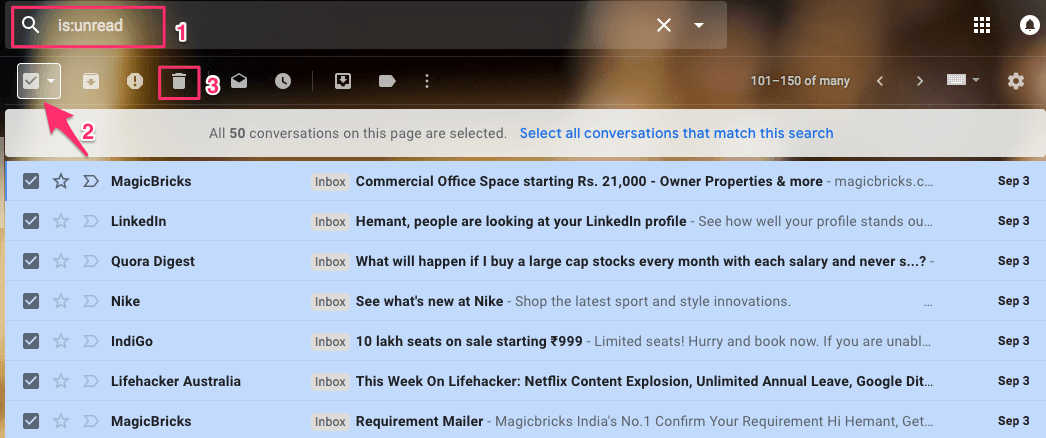
- Eenmaal geselecteerd, klik op de Prullenbak om ze te verwijderen. Herhaal het proces om alle ongelezen e-mails te verwijderen.
Evenzo, als u alleen gelezen e-mails wilt zien, typt u in ‘is gelezen’.
LEES OOK: Snooze gebruiken in Gmail
Vergelijkbare sneltoetsen worden hieronder gegeven:
Voor ster: ‘is: met ster’
Voor gedempt: ‘is:gedempt’
Om alle chats te zien die je in Gmail had, typ je in ‘is:chatten’ in het Gmail-zoekvak en druk op in te voeren. Er verschijnt een lijst met alle chats.
Opmerking: Als u meer wilt filteren en ongelezen e-mails in de spammap wilt zien, typt u “is:ongelezen label:spam” in het zoekvak en alle ongelezen e-mails in de spammap verschijnen. Op dezelfde manier kunt u typen “is:lees label:spam” om alle gelezen e-mails in de spammap te zien. Afhankelijk van uw behoeften kunt u soortgelijke combinaties gebruiken.
Herinneringen instellen voor ongelezen e-mails in Gmail
1. Ga naar de Chrome-webwinkel en zoek naar: Aftellen naar Inbox Zero plug-in of gebruik deze direct link. Voeg het toe aan uw browser.
2. Zodra de extensie is toegevoegd, opent u Gmail of laadt u de webpagina opnieuw als u deze al heeft geopend.
3. Alle ongelezen e-mails in de inbox map wordt gelabeld met een 12-uurs timer aan de rechterkant.
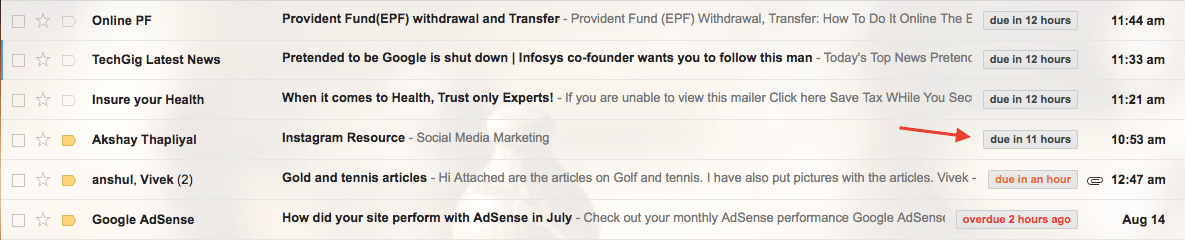
Standaard wordt een 12-uurs timer toegewezen vanaf het moment dat u de e-mail hebt ontvangen. Als er nog 8 uur over zijn, verandert het label van de timer in oranje. Voor ongelezen e-mails die meer dan 11 uur ouder of te laat zijn, krijgt de timer de rode kleur.
Hiermee wordt u visueel herinnerd aan de tijd dat een ongelezen e-mail onbeheerd in uw inbox zit. Het helpt bij het ondernemen van actie binnen een periode van 12 uur, wat redelijk is. U kunt e-mail markeren als gelezen, beantwoorden, verwijderen of een ster geven en dit zorgt ervoor dat e-mails niet alleen ongelezen blijven.
Hier zijn een paar zorgvuldig uitgekozen Gmail-tutorials voor je.
1. Hoe te weten wanneer e-mail wordt gelezen in Gmail
2. Hoe u e-mails gemakkelijk kunt omzetten in taken in Gmail
Dit waren de tips waarvan veel gebruikers niet op de hoogte zijn, maar die best handig zijn. We hebben ook een artikel geschreven over Gmail-tips en -trucs die u niet kent die je misschien wilt lezen.
Ik hoop dat je de Gmail-opdrachten en de hier genoemde Chrome-extensie nuttig vond. Hiermee kunt u eenvoudig alleen ongelezen e-mails in Gmail bekijken en desgewenst herinneringen voor hen verwijderen of instellen. Als je nog andere tips of trucs hebt om met ons te delen, deel deze dan via opmerkingen.
Laatste artikels